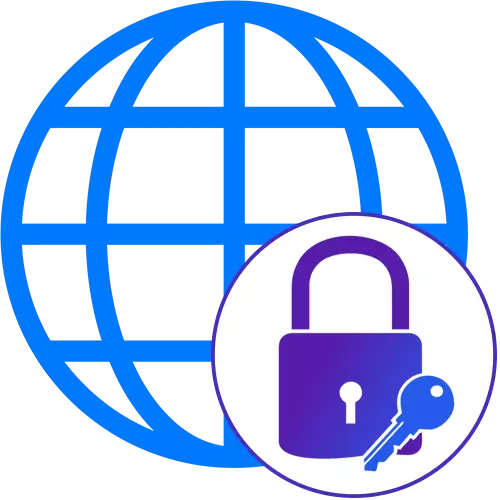
प्रत्येक अवस्थित समयमा, पृष्ठ एलिमेन्टको पृष्ठ मार्फत ब्राउजर ब्राउजर दृश्य हेर्न पासवर्डहरू समान रूपमा उत्पादन गरिन्छ। यद्यपि यसमा कन्सोल चाहिन्छ। यो कसरी गर्न सकिन्छ भन्नेमा विभिन्न तरिकाहरू छन्। यस मुद्दामा अधिक विस्तृत जानकारी सबै वेब ब्राउजरमा सान्दर्भिक छ, तपाईं तल उल्लेखित हाम्रो वेबसाइटमा छुट्टै लेखमा फेला पार्न सक्नुहुन्छ।
अधिक पढ्नुहोस्: ब्राउजरमा विकासकर्ता कन्सोल खोल्नको लागि
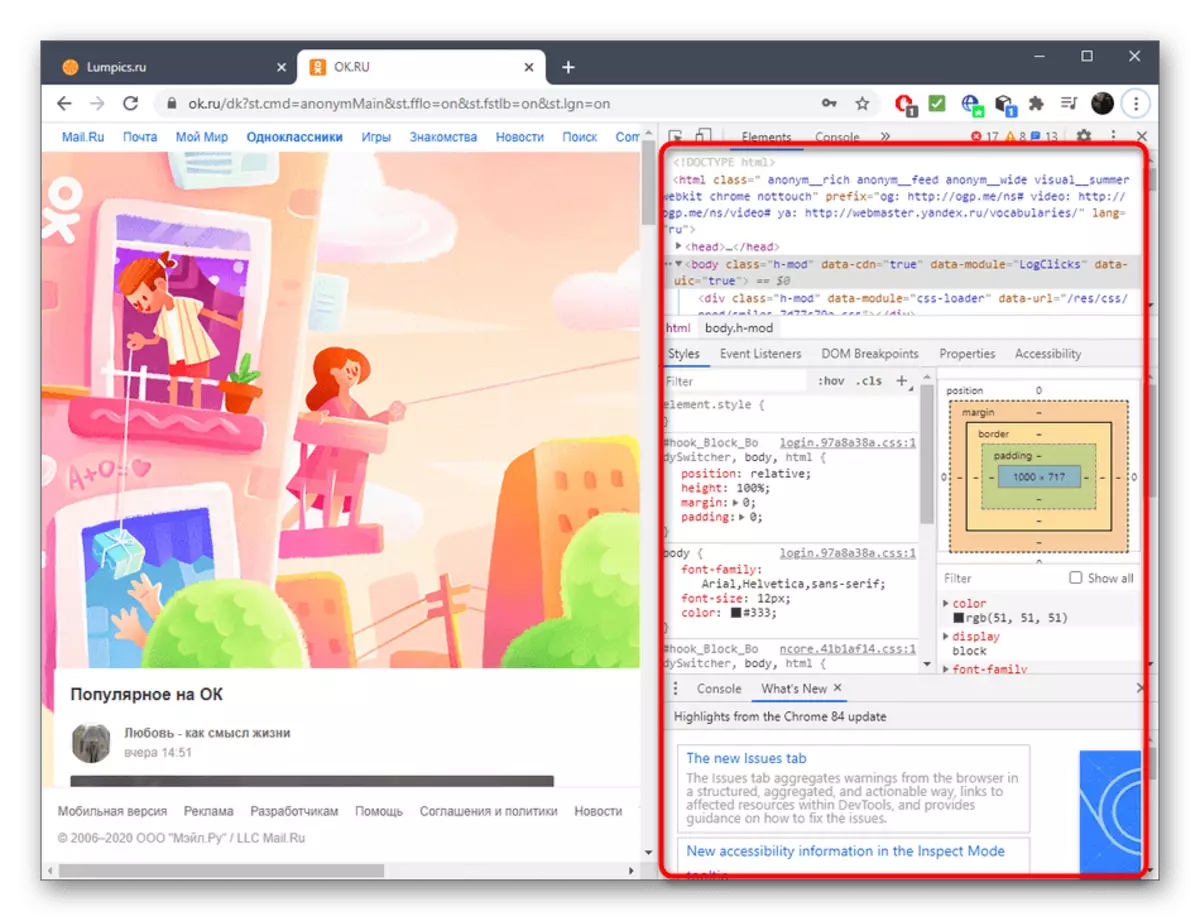
विकासकर्ताको कन्सोलको आविष्कार पछि, सबै स्पष्ट भयो, तपाईं सीधा पासवर्ड आफैंलाई हेर्न सक्नुहुन्छ, जुन अन्तरिक्ष वा asterisisks को साथ चिन्ह लगाइएको छ। हामी यस प्रक्रियालाई गुगल क्रोमको उदाहरणमा विश्लेषण गर्नेछौं।
- सुरू गर्न, पृष्ठ खोल्नुहोस् जहाँ लक्ष्य पासवर्ड अवस्थित छ। बायाँ माउस बटन समात्दै यसलाई हाइलाइट गर्नुहोस्, र त्यसपछि विकासकर्ता कन्सोल खोल्नुहोस् पृष्ठ कोड हेर्नका लागि। यदि तपाईं यसलाई चयन बिना चलाउनुभयो भने, तपाईंले कोडको इच्छित खण्डको खोजी गर्न केहि समय खर्च गर्नुपर्नेछ।
- त्यहाँ तपाई प्रकार = "पासवर्ड" को सामग्रीको साथ स्ट्रि in मा रुचि राख्नुहुन्छ।
- पाठको शब्दमा उद्धरणहरू प्रतिस्थापन गर्न बदल्नु उचित रूपमा पासवर्ड प्रदर्शन गर्न।
- अब तपाईं आफैले सुरक्षा कुञ्जीको साथ परिचित गर्न सक्नुहुनेछ, जुन सामान्य रूपमा प्रदर्शित हुन्छ।
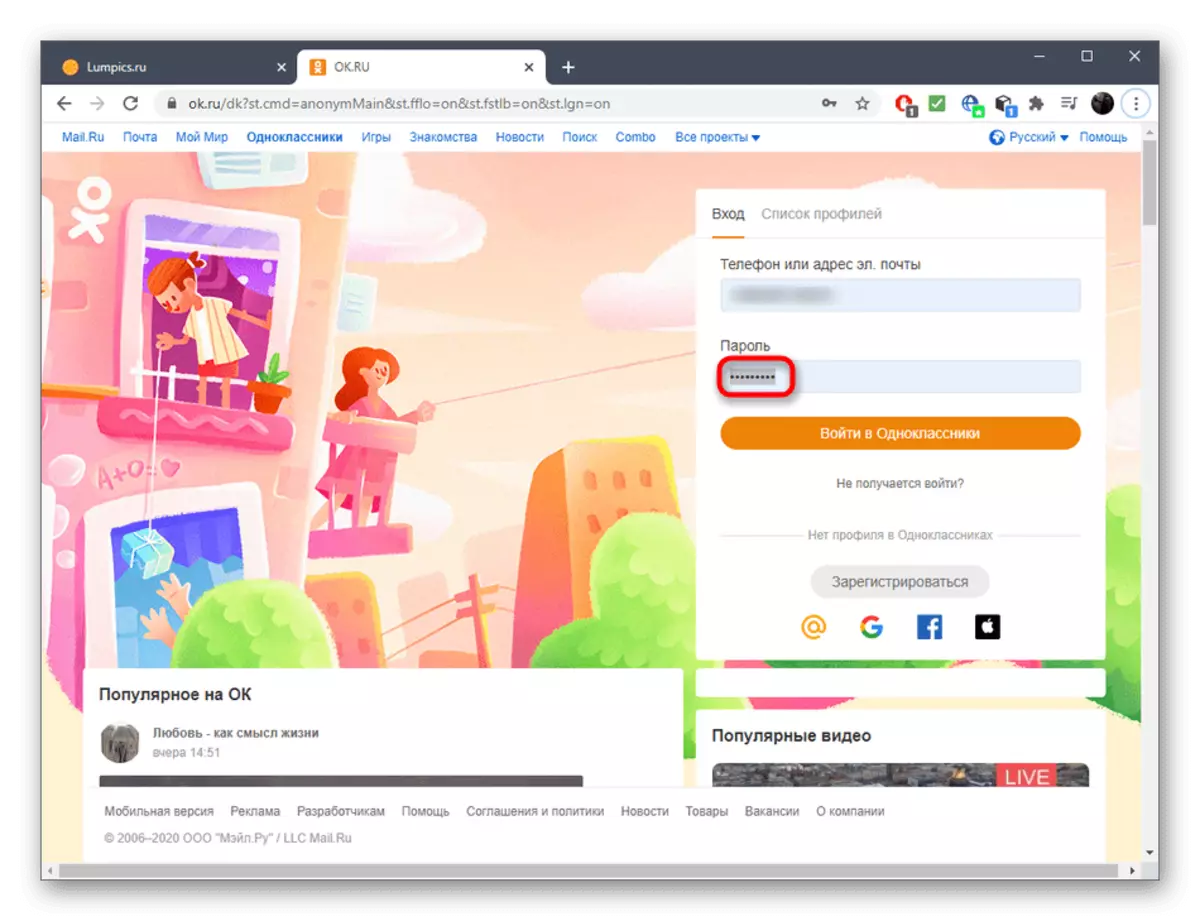
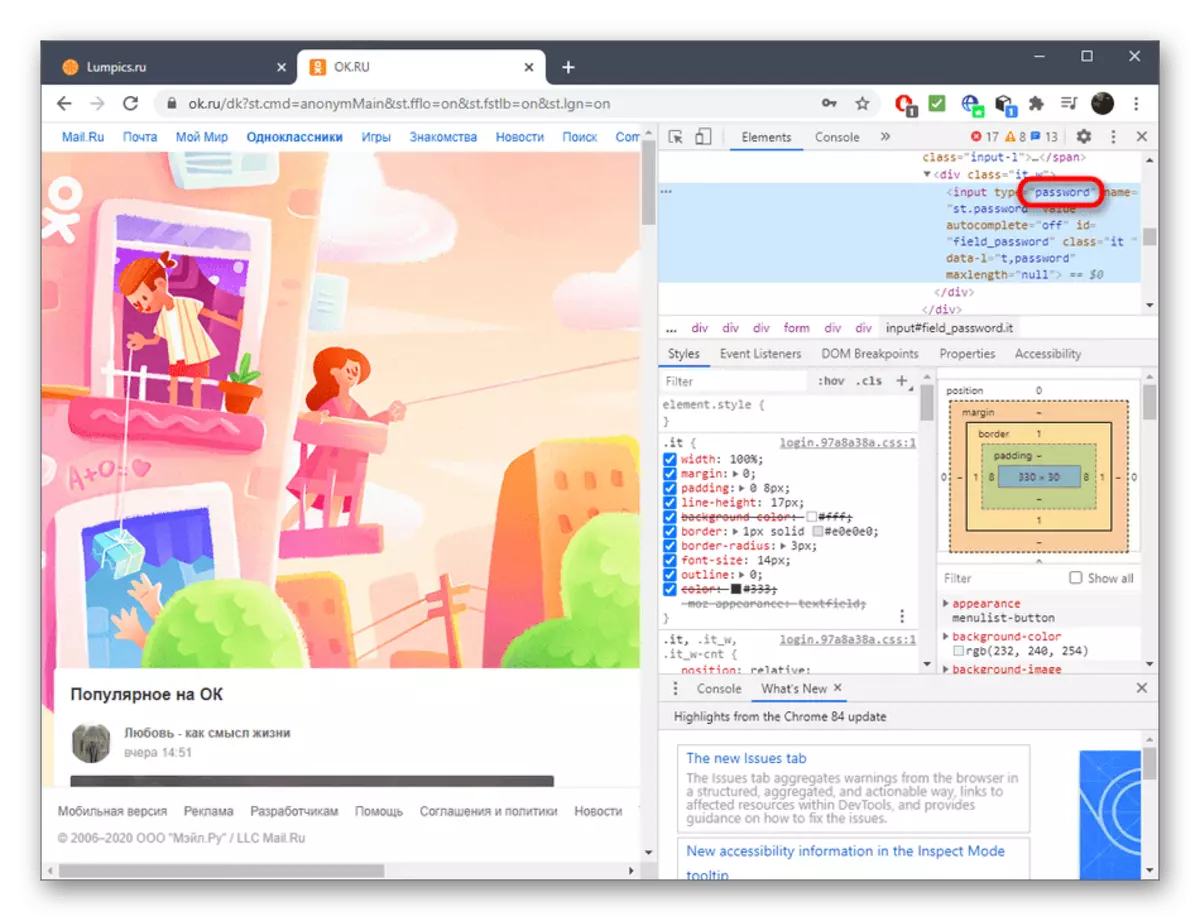
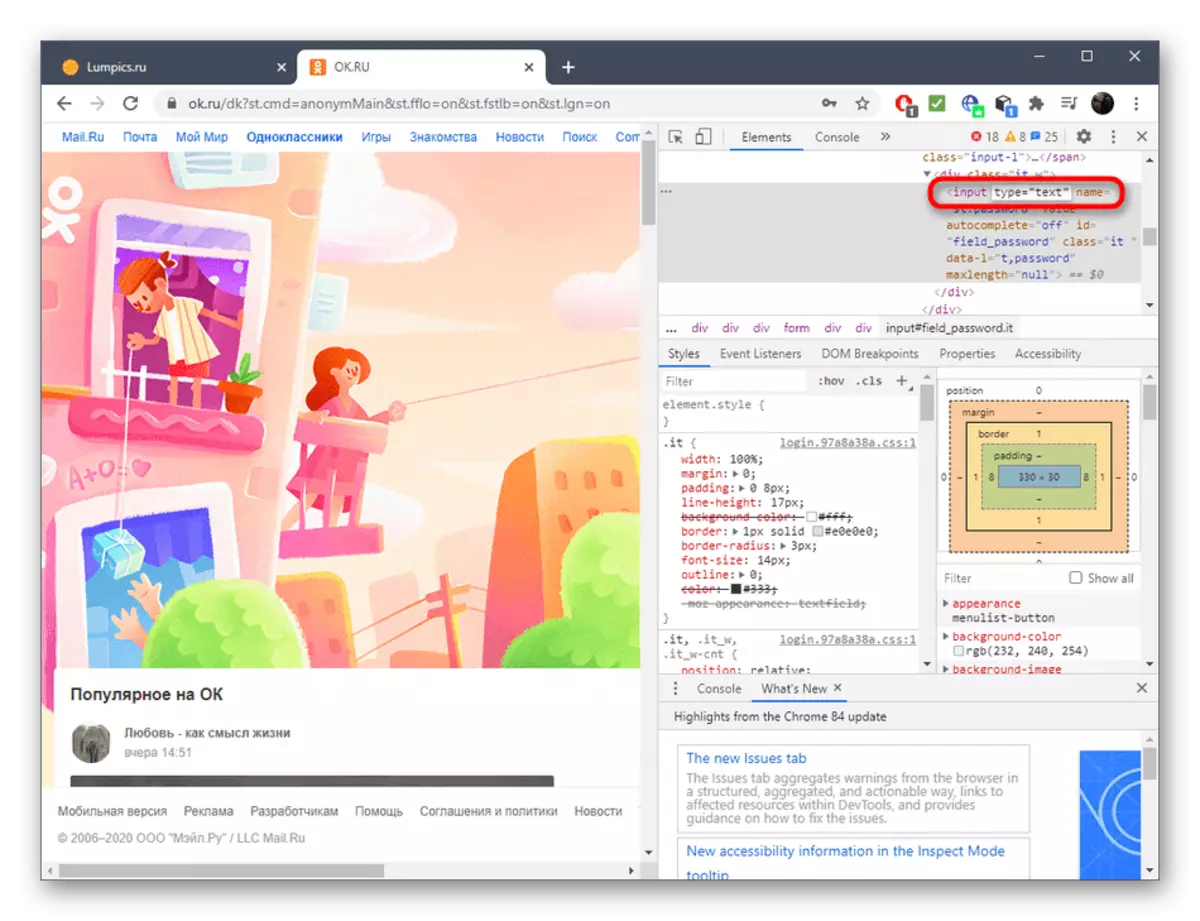
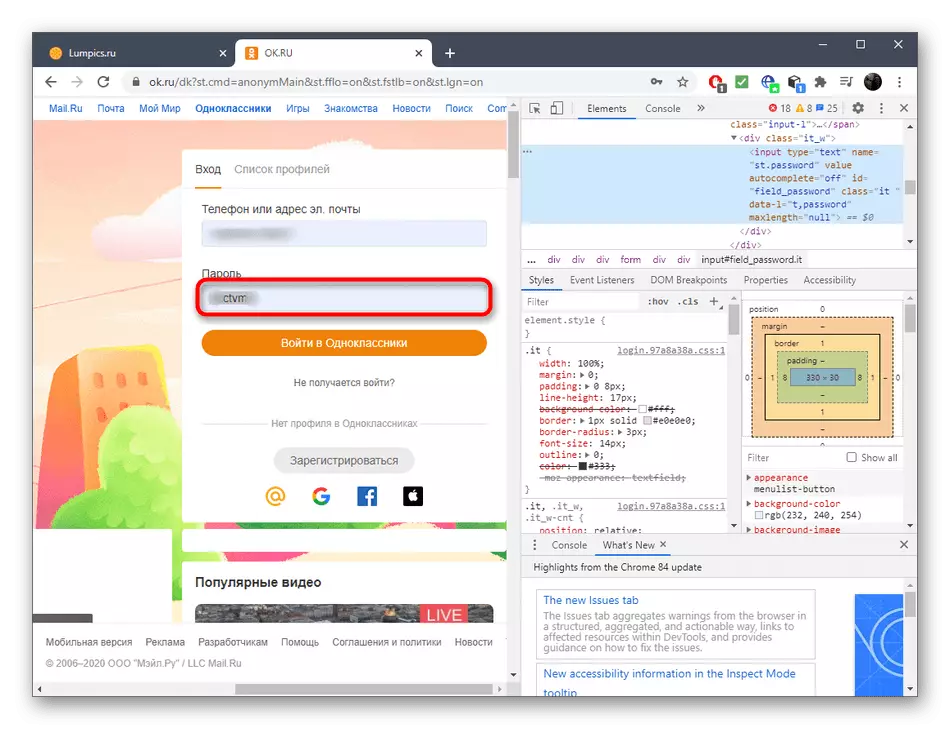
पूर्ण रूपमा, हामी नोट गर्दछौं कि प्राय जसो केसहरूमा त्यस्ता कार्यहरू गर्न आवश्यक पर्दैन, किनकि वेब ब्राउजर सेटिंग्स प्रविष्ट गर्न र सबै बचतकर्ताहरूको सूची फेला पार्दछ, रुचि फेला पार्दछ। लोकप्रिय ब्राउजरहरूमा यो कसरी गरिन्छ भन्ने बारे खनाली गरिएको निर्देशनहरू, तपाईं तलको लिंकमा क्लिक गरेर फेला पार्नुहुनेछ।
थप पढ्नुहोस्: लोकप्रिय ब्राउजरमा बचत गरिएको पासवर्डहरू हेर्नुहोस्
